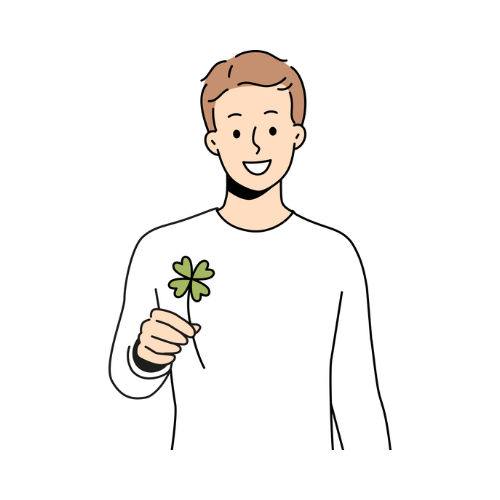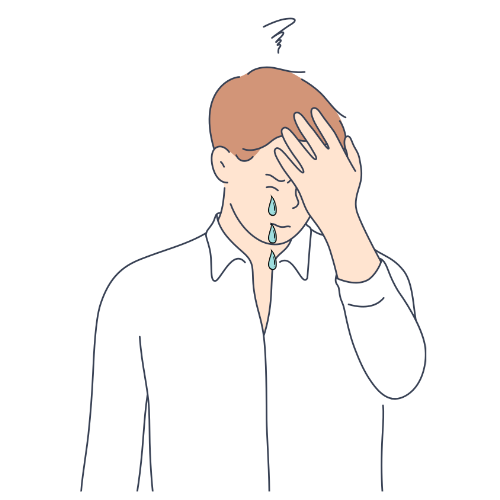こんにちは!
Yukiです。
今回はWordPressの始め方について、ご説明いたします。
「WordPressって何?」
「WordPressの始め方ってそうすればいいの?」
「WordPressの使い方ってどうやるの?」
こんな悩みをこの記事で徹底解決いたします。
難しいイメージがあるかと思いますが、思ったより簡単です。
是非最後まで読んでください。
WordPress始め方(契約の仕方)がわかる
WordPressの基本知識が理解できる
最低限の初期設定の仕方がわかる
WordPressの始め方3ステップ!|すぐできる!
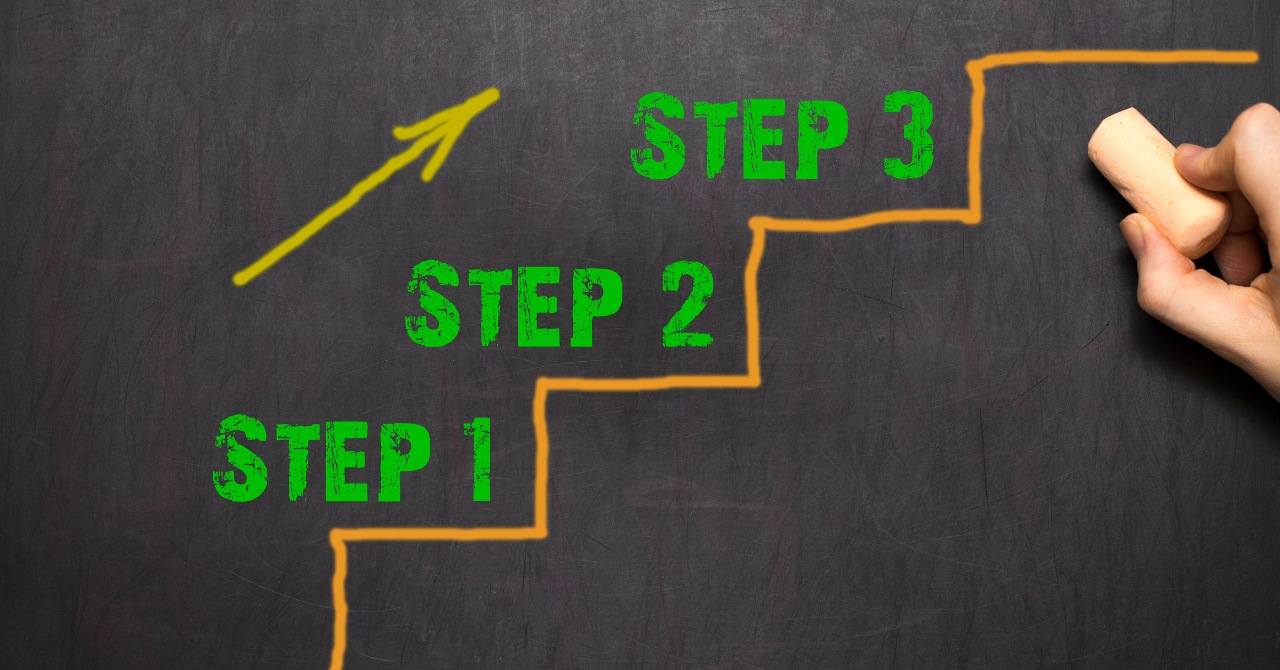
まずはWordPressを始める為のサーバーの契約方法についてご説明いたします。
WordPressを始めるにはエックスサーバーを使おう
サーバー契約とは、WordPressを始めるにあたってWeb上でスペースを提供してくれるものです。
サーバーには色々と種類がありますが結論、Xサーバーを使う事をお薦めします。
Xサーバーは国内No1のシェアをとっており、現在230万サイト以上が運用されているので安心できるサービスです。
またエックスサーバーにはクイックスタートという申込みの仕方があり、その方法を使うとサーバー契約とドメイン契約が同時に行えて簡単に手続きできます。
用意するもの
スマホ
クレジットカード
【SETEP1】サーバー契約&ドメインを取得する|クイックスタートで簡単手続き
下記のXサーバーをクリックしてください。
下記のお申し込みをクリック。
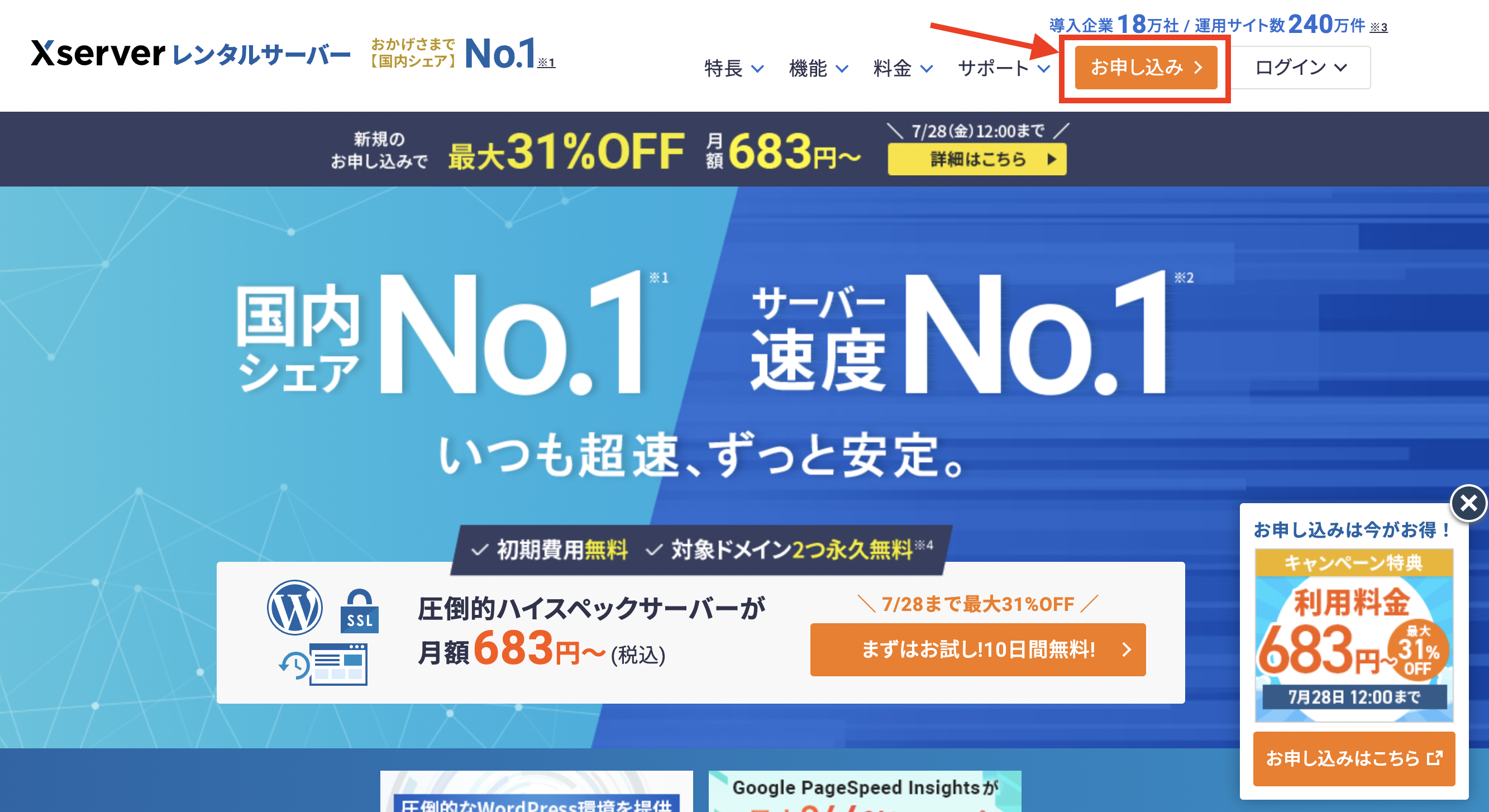
「10日間無料お試し 新規お申し込み」をクリック
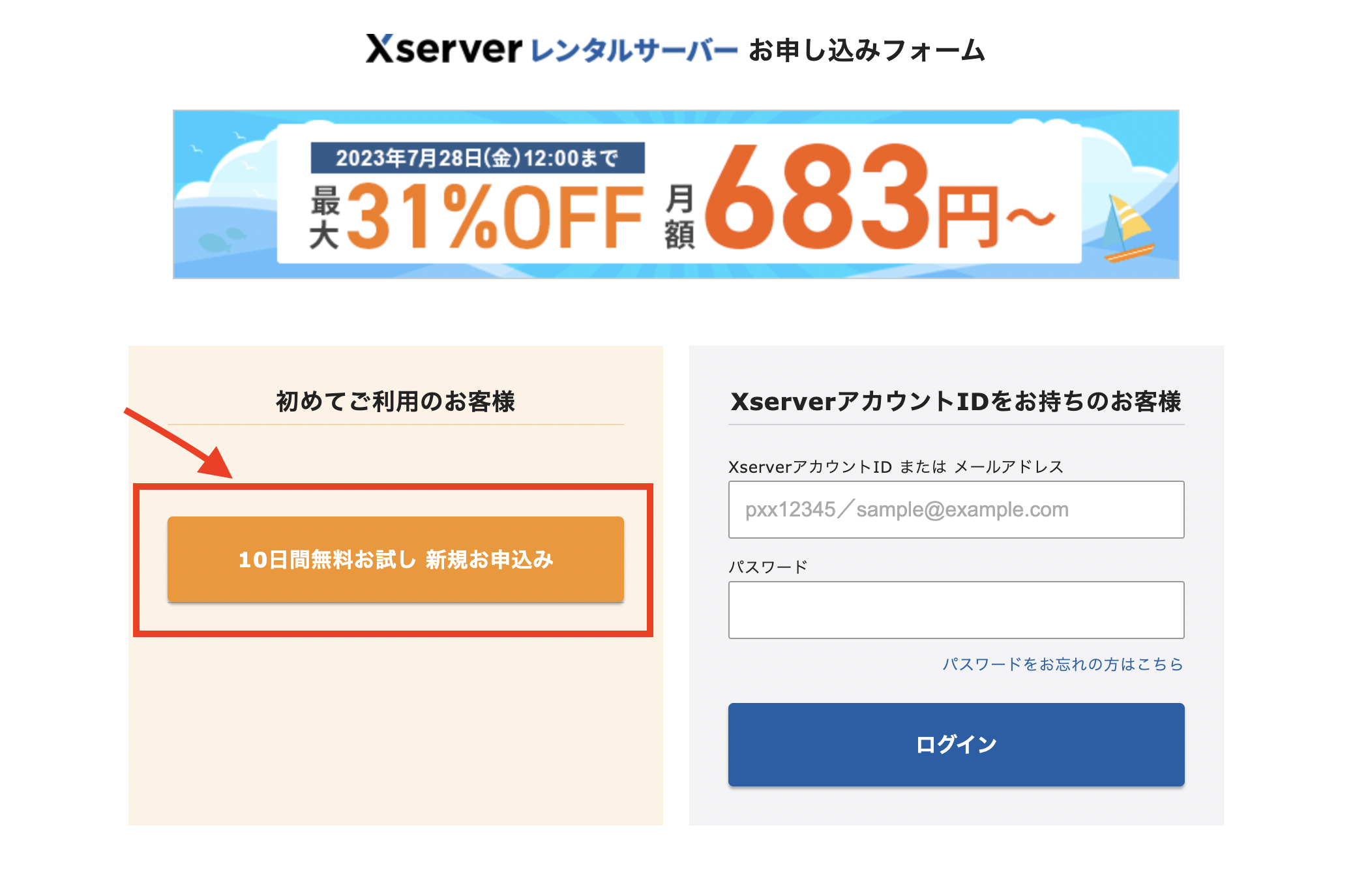
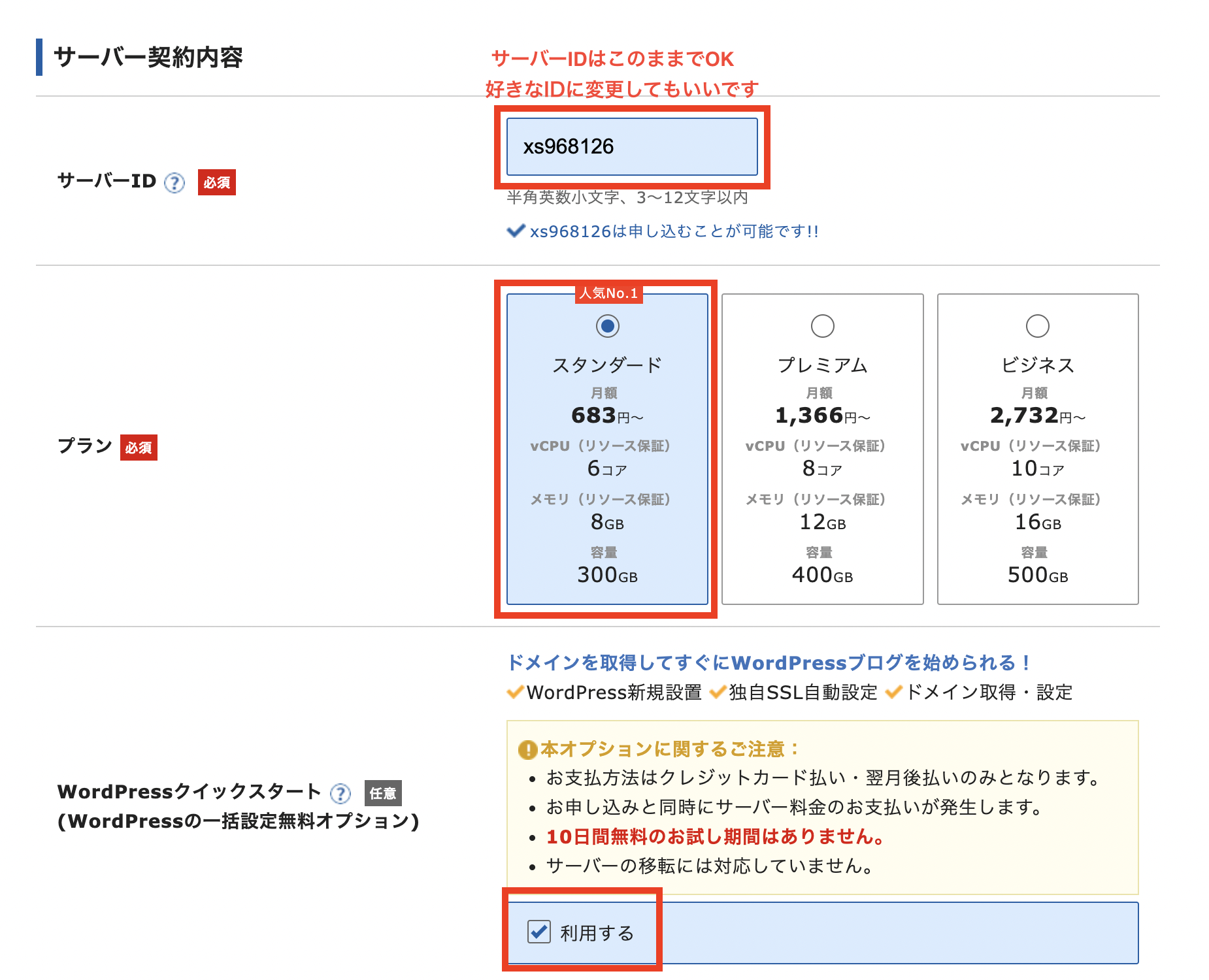
クイックスタートを選択すると10日間のお試し期間がなくなります。
確認できたら、「確認しました」をクリックしてください。
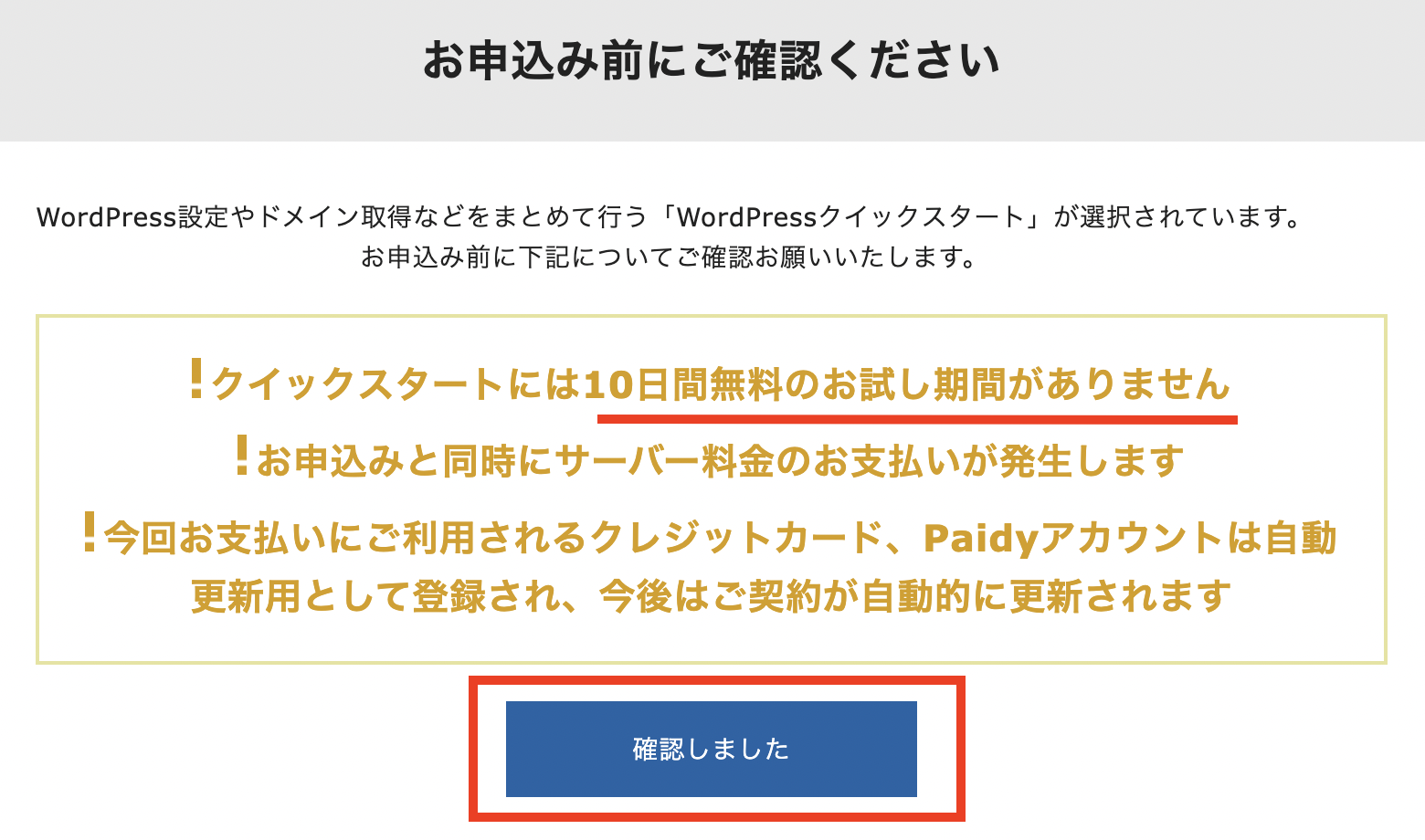
元の画面の戻り、12ヶ月を選択してください。
取得ドメイン名は、お好きなドメイン名を入力し、「取得可能であれば下記の✔︎プラン特典により0円で取得可能!」という表示が出ればOKです。
ドメイン名の取得・設定
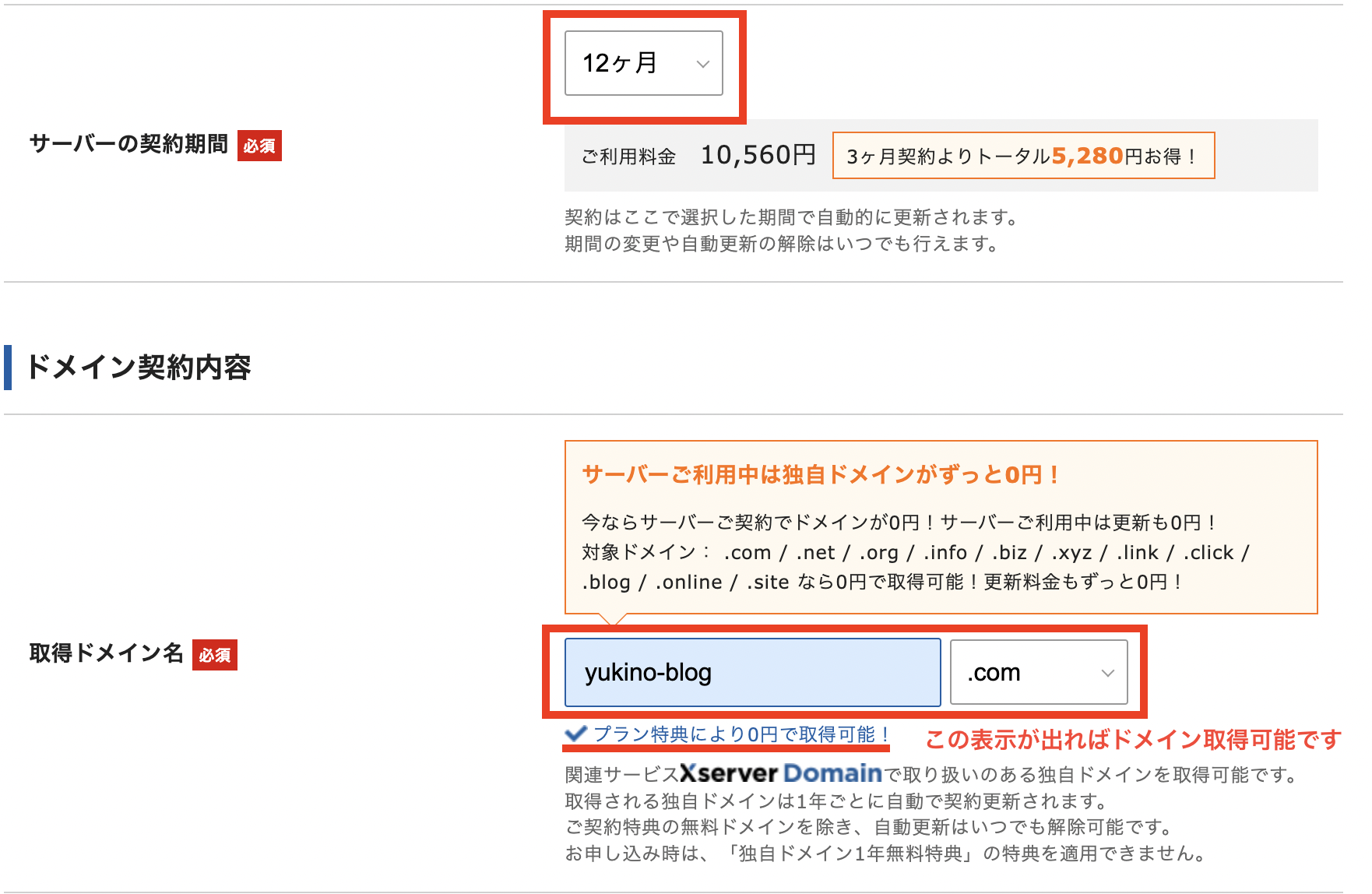
ブログ名:お好きな名前を入力してください。後で変更可能です。
ユーザー名:お好きなユーザー名を入力します。
パスワード:10桁以上のパスワードを入力してください。
メールアドレス:今後このアドレスにエックスサーバー連絡がきます。普段お使いのアドレスを入力ください。
テーマ:WordPressデフォルトテーマを選択ください。
全て入力できたら、下記の橙のボタンをクリック。
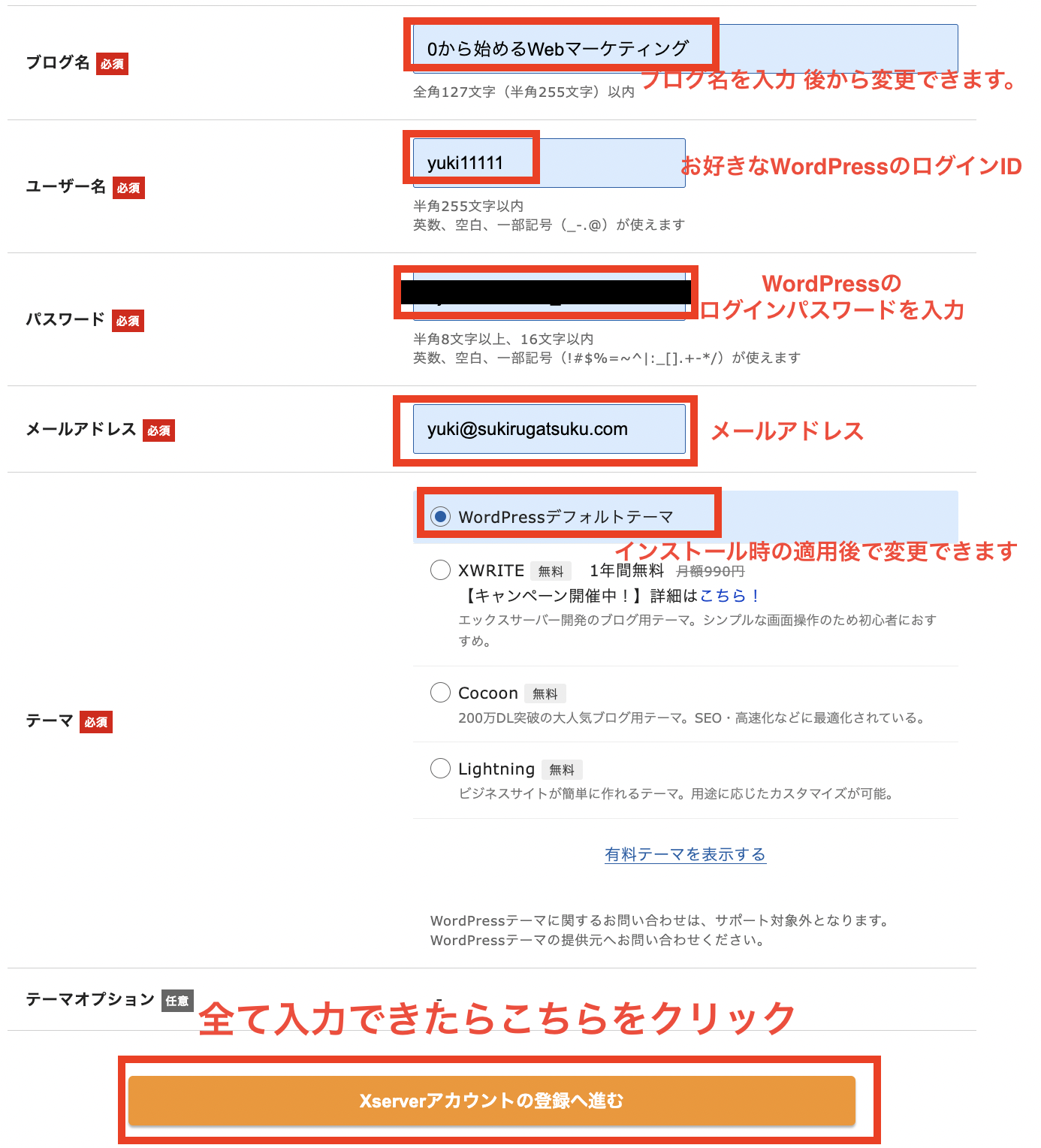
【STEP2】エックスサーバーの支払い手続き
次にお支払い方法や、個人情報を入力していきます。
メールアドレス:メールアドレスを入力します。
パスワード:8文字以上のパスワードを入力
登録区分:個人の方は個人をクリック
名前・フリガナ:あなたの名前を入力
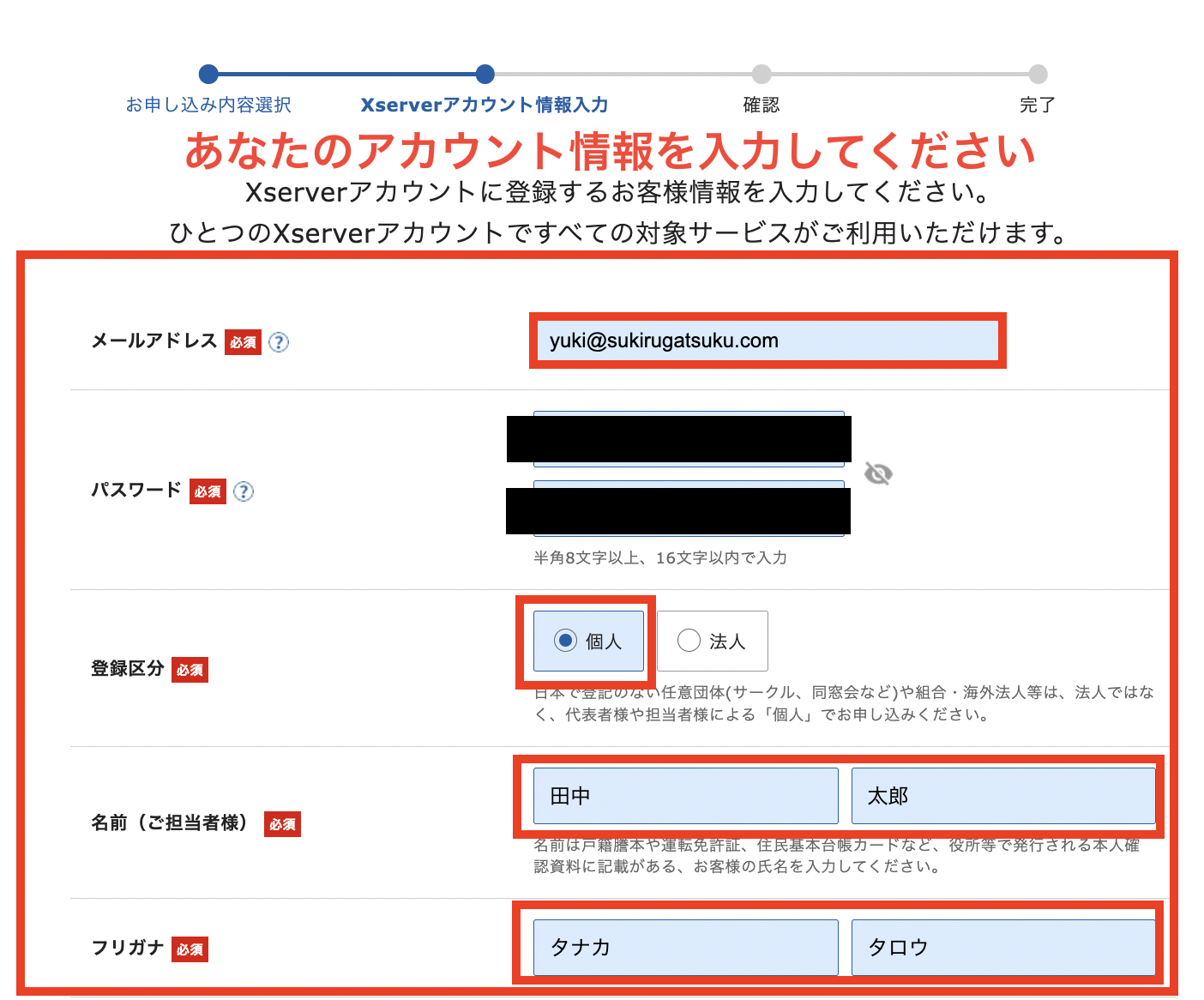
郵便番号、住所:あなたの情報を入力してください。
電話番号:あなたの携帯番号を入力。後ほどエックスサーバーから認証コードが届きますのでいつでも使える携帯番号を入力してください。
お支払い方法:クレジットカードの情報を入力します。サーバーの使用料が引き落とされます。
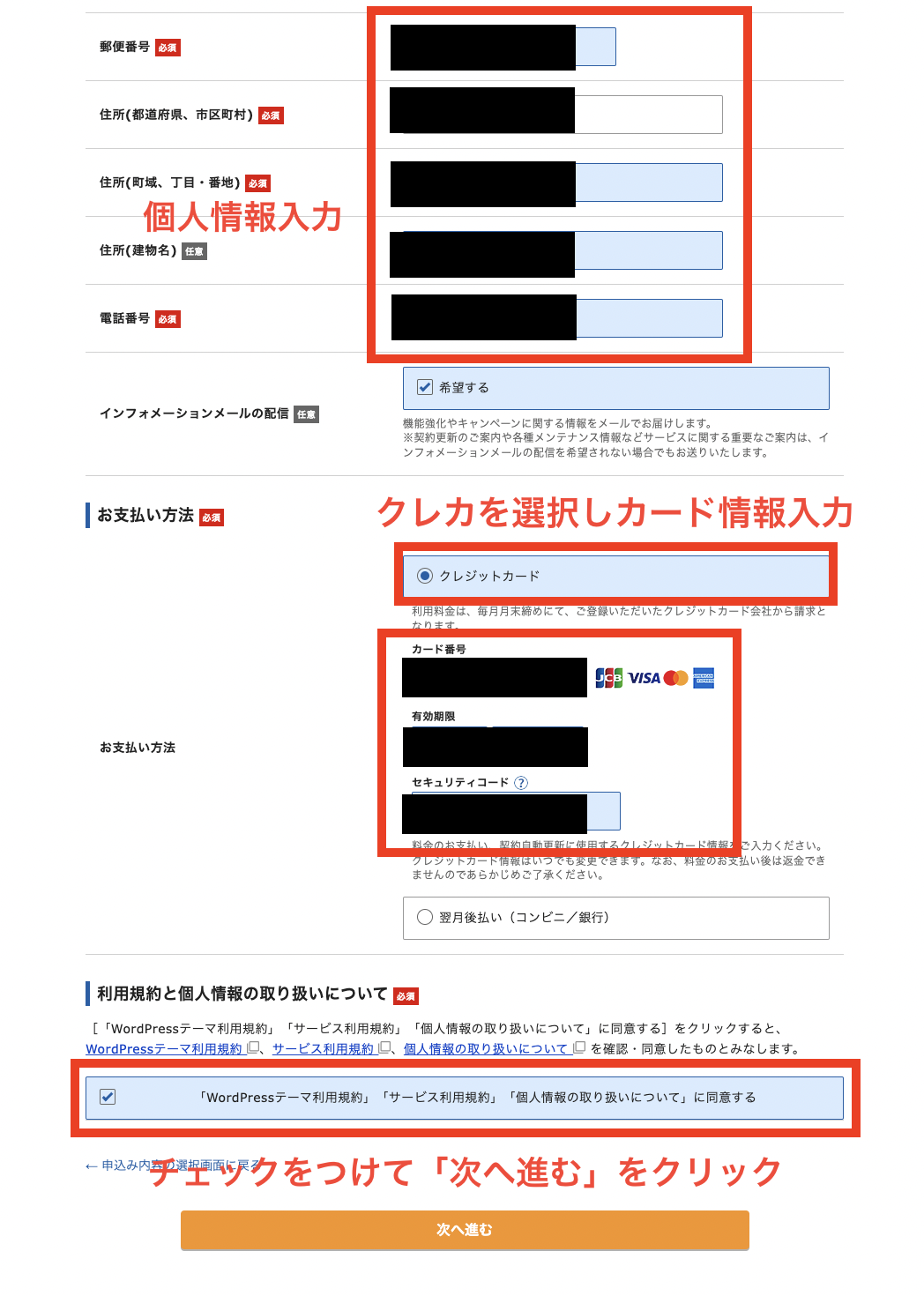
認証コードの入力
あなたのメールアドレス宛にエックスサーバーから下記の画像のような認証コードが届きます。
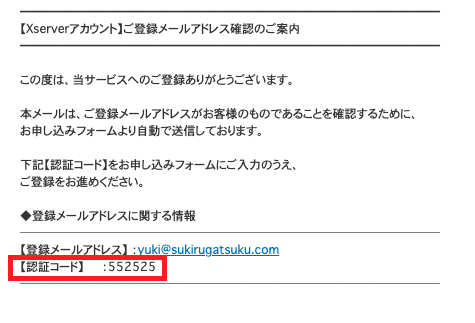
メールで番号を確認し、下記の確認コードにその番号を入力します。
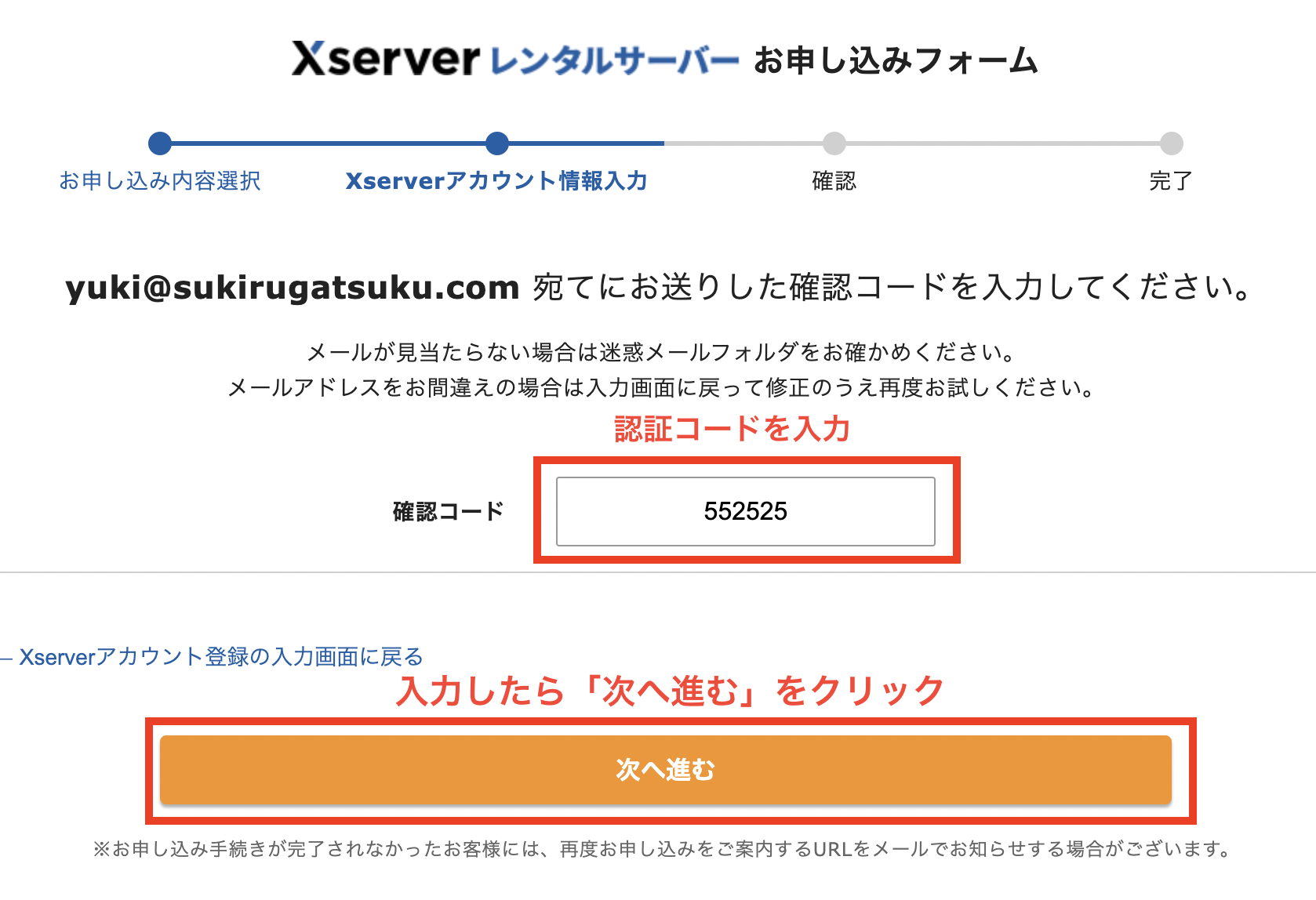
最終チェック
全ての入力が確認できたら、「この内容で申し込みをする」をクリック。
※こちらのボタンを押すと料金が発生しますので、しっかりと確認をしてボタンを押してください。
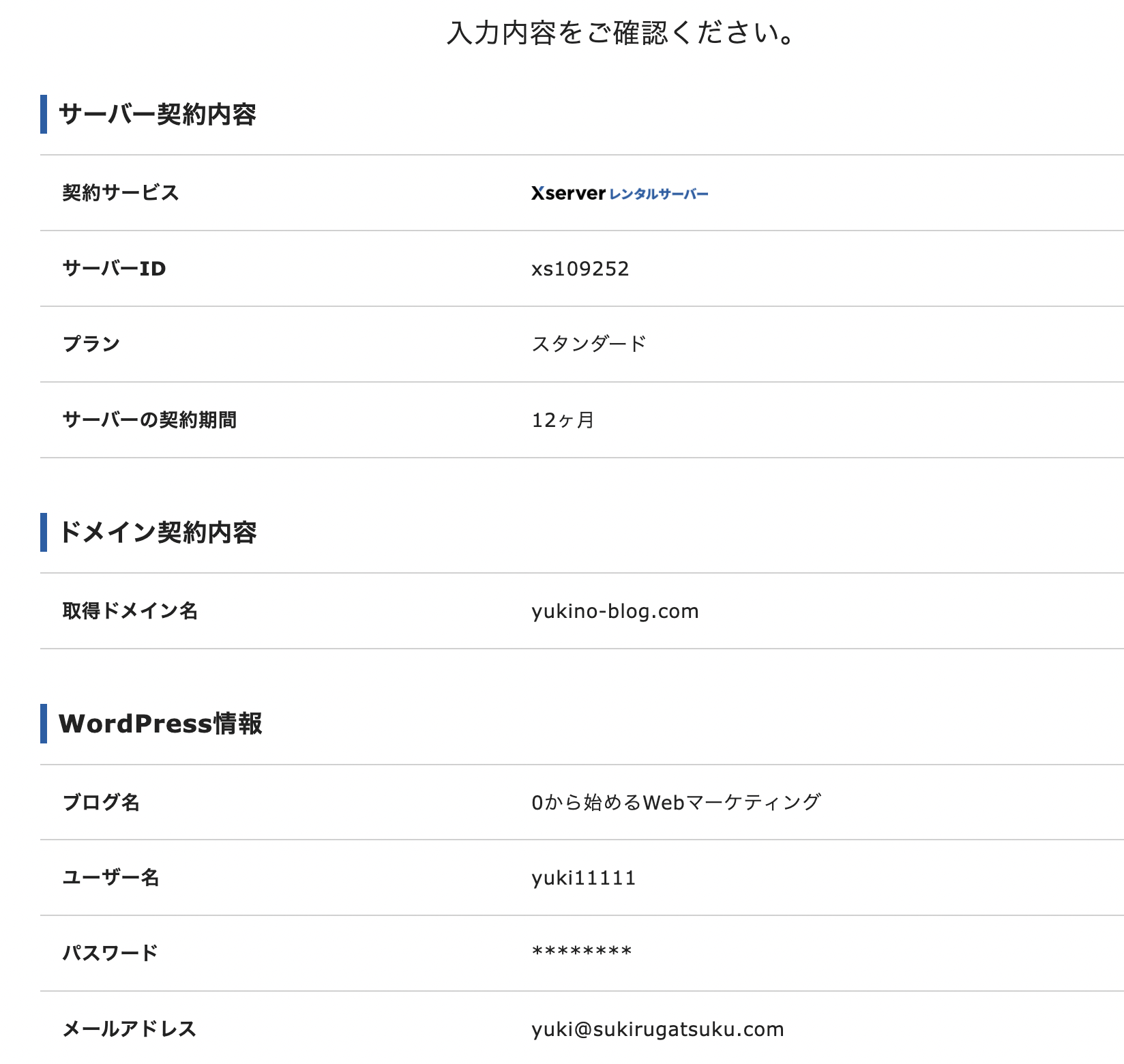
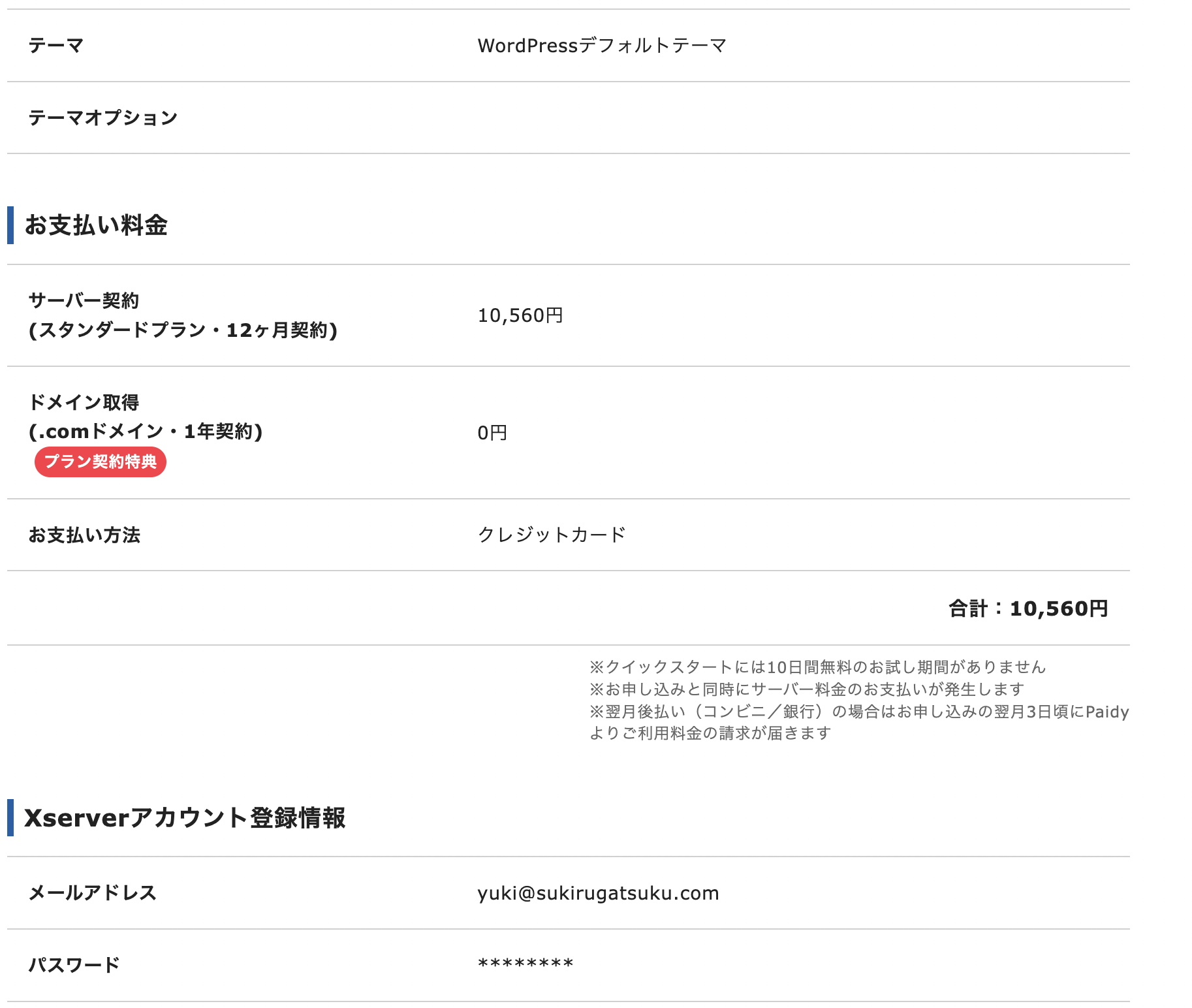
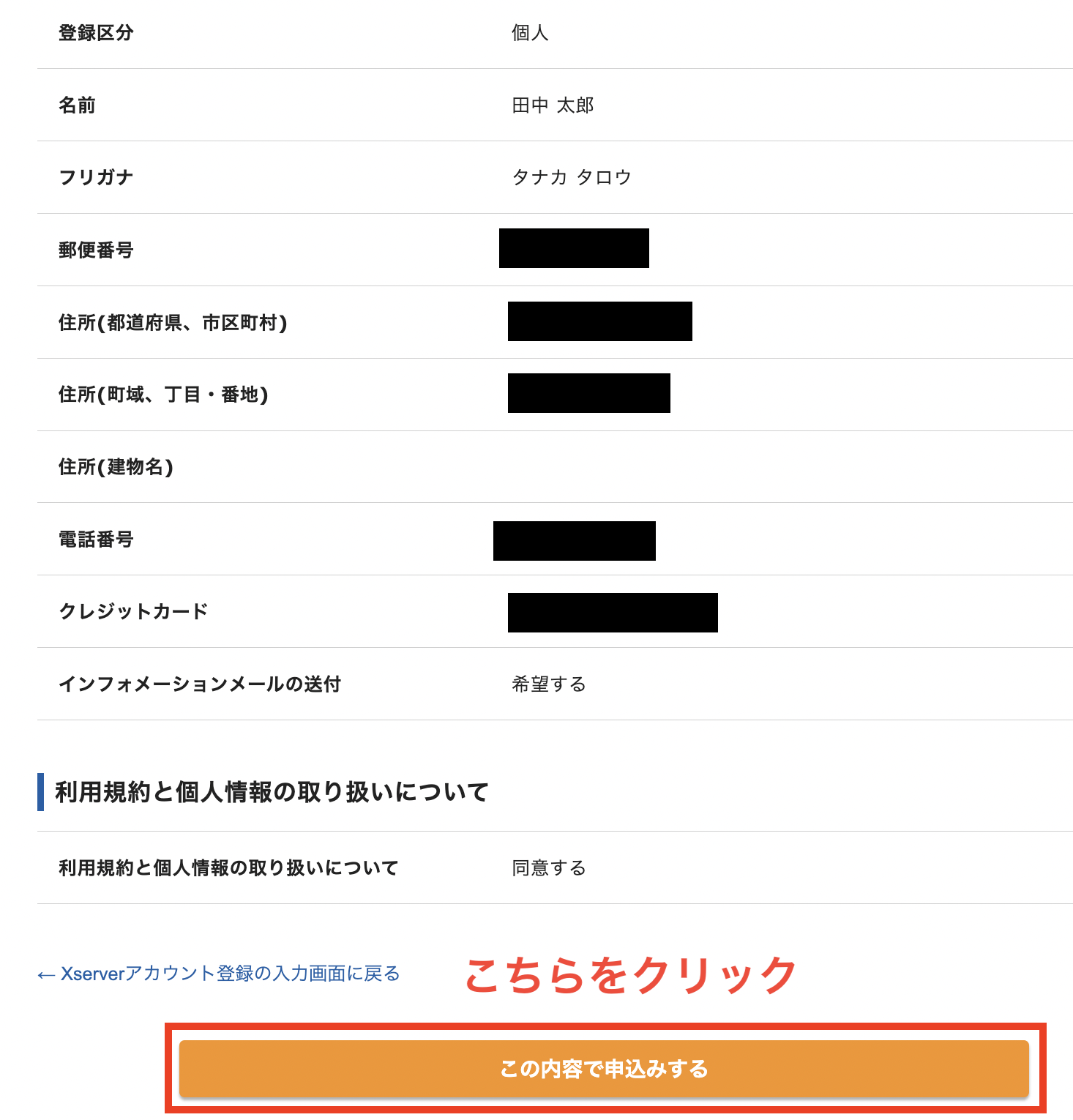
認証コードを取得・受け取る
下記に携帯電話番号を入力し、認証コードを取得するをクリックする。
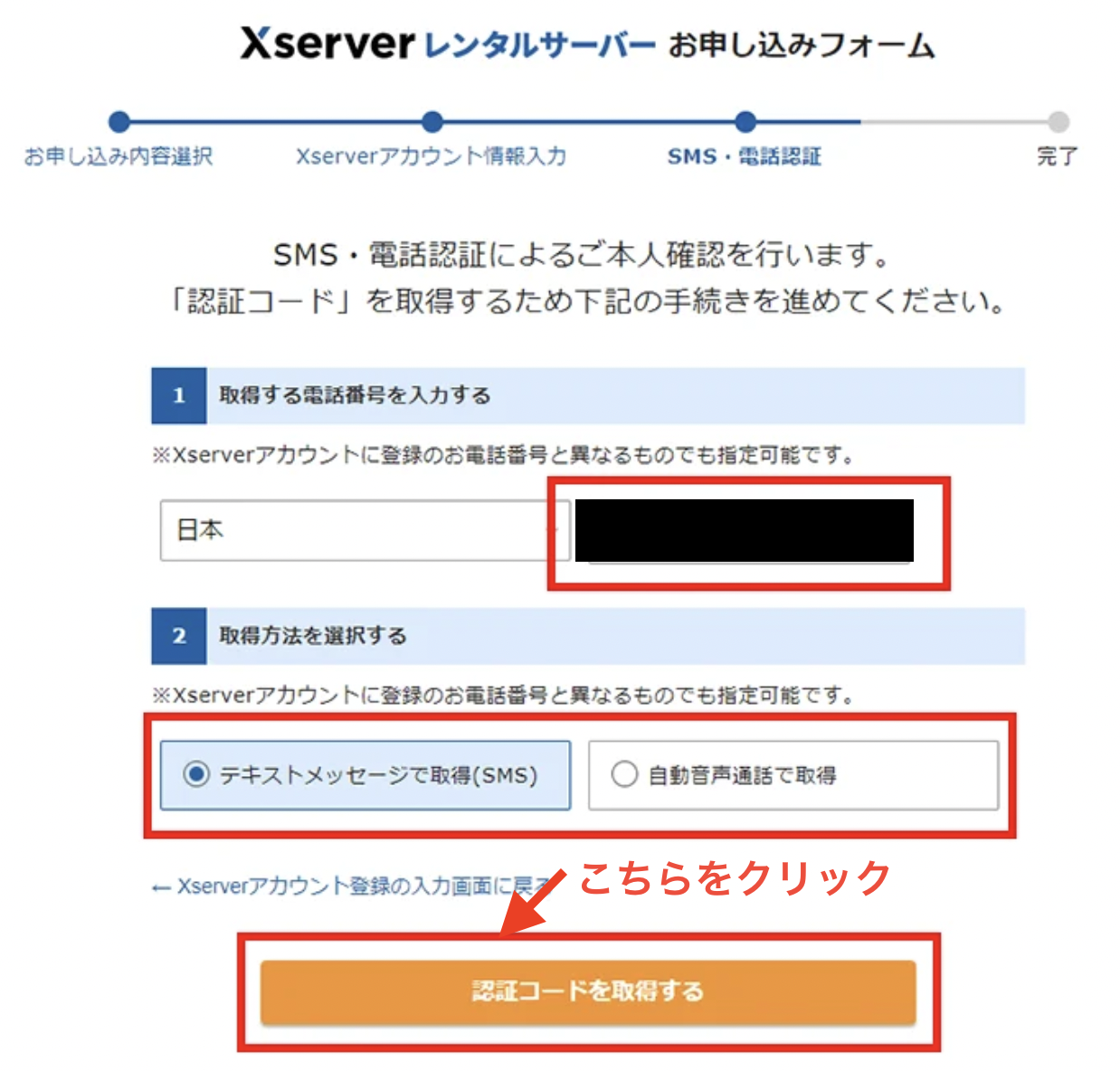
あなたの携帯電話のSMSに認証コードが届きますのでその番号を控えてください。
下記のように認証コードを入力してください。
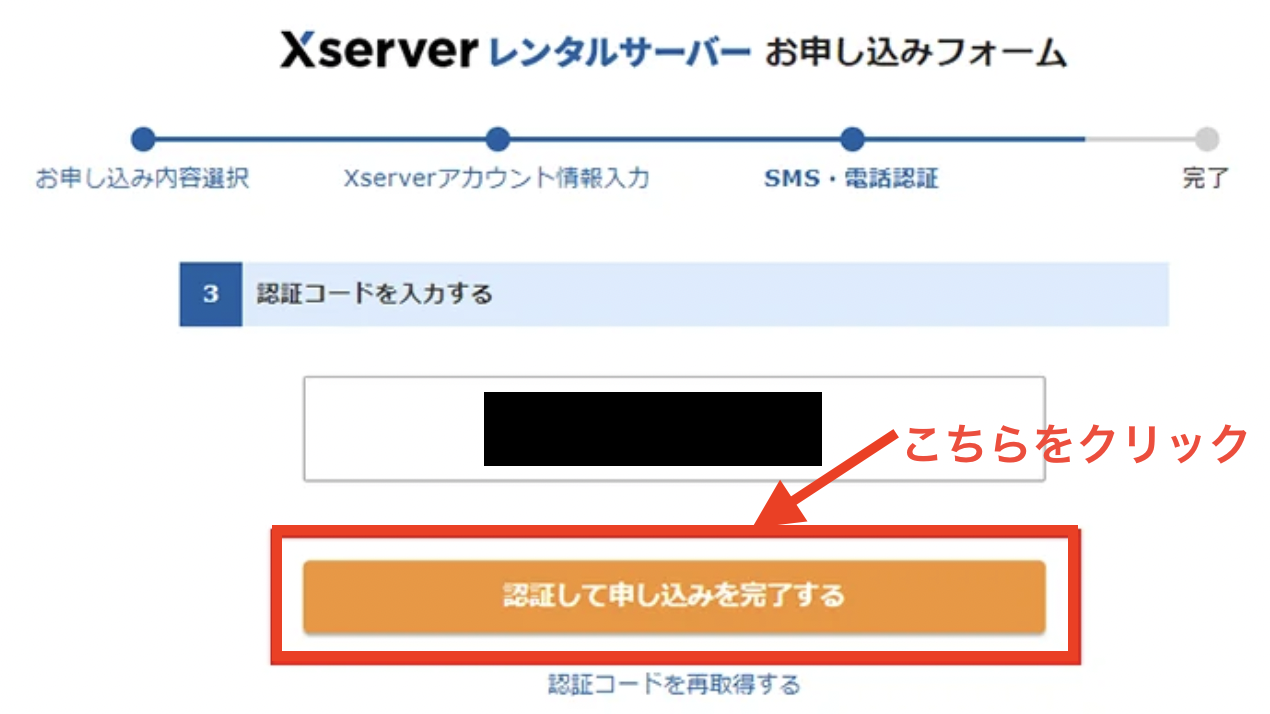
入力できたら下記のような画面がでれば申込み完了です。
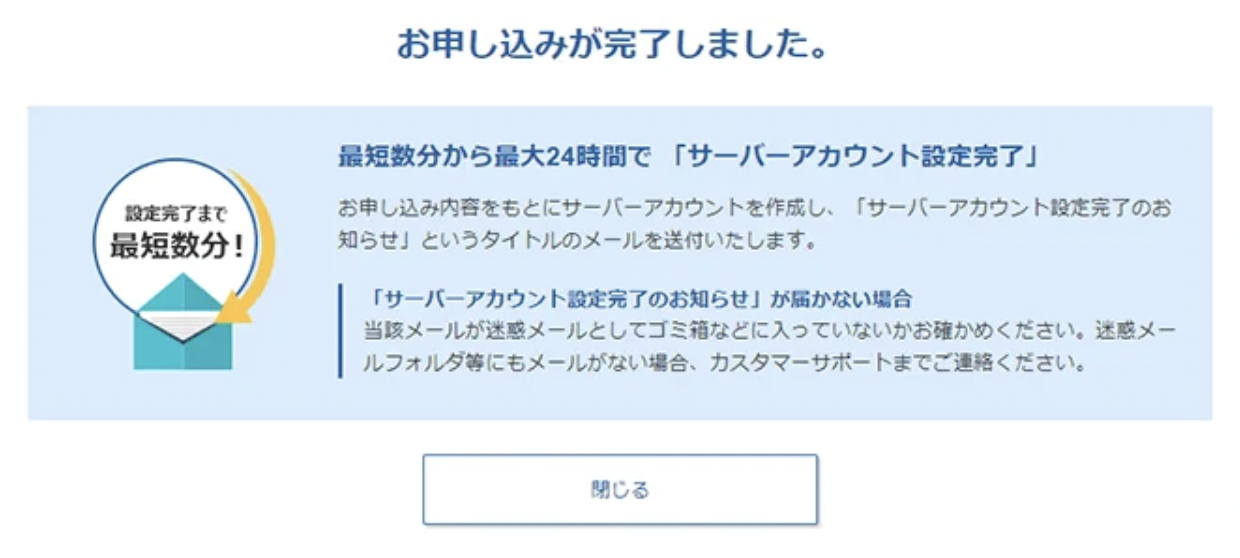
【STEP3】WordPressにログインして始めよう
お申し込み完了時にXserverからメールが届きます。
メールの内容にはログインに必要なURLなどが記載されています。
ブログへのアクセスは最大1時間後ほどでアクセス可能になるので少し時間が経ってから
ログインしてみましょう。
管理画面へログイン
メールの管理画面のURLを開くと下記の画面に切り替わります。
申し込み時に設定したユーザーIDとパスワードを入力しログインを押してください。
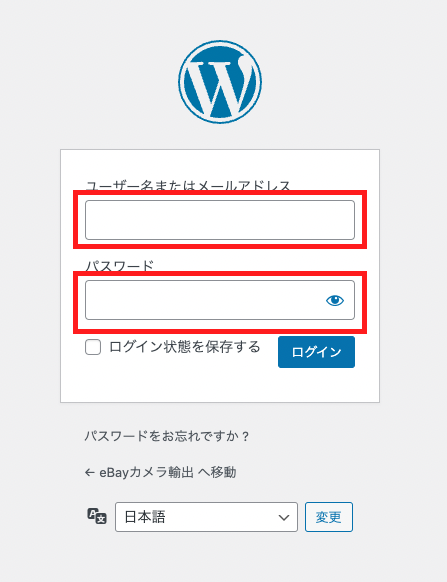
以上で終了となります。
WordPressへログイン&基本的な初期設定|始める前にこれだけはやろう!

次に最低限必要な初期設定を説明致します。
デザインテーマ(有料)の設定|JIN一択
WordPressにはテーマという、Web全体のテンプレートのことです。
デザインなどの内容が一式セットになっています。また、複雑な処理を行うことなくWebサイトのデザインや構成、機能などを変更することができます。
その中でもJINをオススメします。
理由は3つです。
おしゃれでかわいいデザイン
初心者が使いやすい
マニュアルが揃っているので困ったらすぐに調べることができる
JINについて詳しく知りたい方は下記記事をご覧ください。
リンク
最低限必要なプラグインを追加する|初心者は必ず入れよう!
プラグインとはスマホで言うところのアプリみたいなものです。
WordPressを使いやすくするための拡張機能みたいなものです。
Classic Editor(クラシックエディター)
文章を打ちやすくするプラグインです。
詳しくは説明しませんがこのプラグインを導入しないと非常に文章や、構成が使いづらくなります。必ず導入しましょう。
Classic Widget (クラシックウィジェット)
ウィジェットとはページ全体の配列や見た目を編集する事です。
こちらも上記と同様で使いにくいのでこちらのプラグインを導入します。
Rich Table of Contents(リッチテーブルオブコンテンツ)
こちらは記事ごとの目次を自動的に生成してくれるプラグインです。
導入すると便利になります。
Shortcodes Ultimate(ショートコード アルティメット)
記事を装飾する時に使うプラグインです。
プラグインの導入方法や、詳しいプラグインの導入を知りたい方は下記の記事を参考にしてください。
リンク
Googleサーチコンソールを導入|あなたのブログを無料で分析できる!
GoogleサーチコンソールとはサイトのSEO検索順位のチェックなどが無料でできるツールとなります。
サーチコンソールでできることは、一言で言うと
Googleから評価されている良質な記事かどうか確認できるツールとなります。
具体的には
検索キーワードの状況がわかる
ページの問題点が分析できる
セキリュティ・ペナルティの問題点が確認がとれる
どんなサイトからリンクされているか確認ができる
となります。必ず導入しましょう。
Googleサーチコンソールはこちら
詳しい設定内容についてはこちらの記事を確認してください。
リンク
WordPressとは?|これ知らないと始めれない!

続いてWordPressのついての基礎知識についてご説明致します。
WordPressとは?|世界で最も使われている
一言でいうと「サイトやブログを簡単に作れる仕組み」のことを言います。
世界で一番使われているシステムです。
WordPressは世界No1のシェア率
WordPressは2023年1月現在で
全Webサイトの43.1%
CMSでは63.7%
日本国内CMSでは83.6%
という圧倒的なシェア率があります。
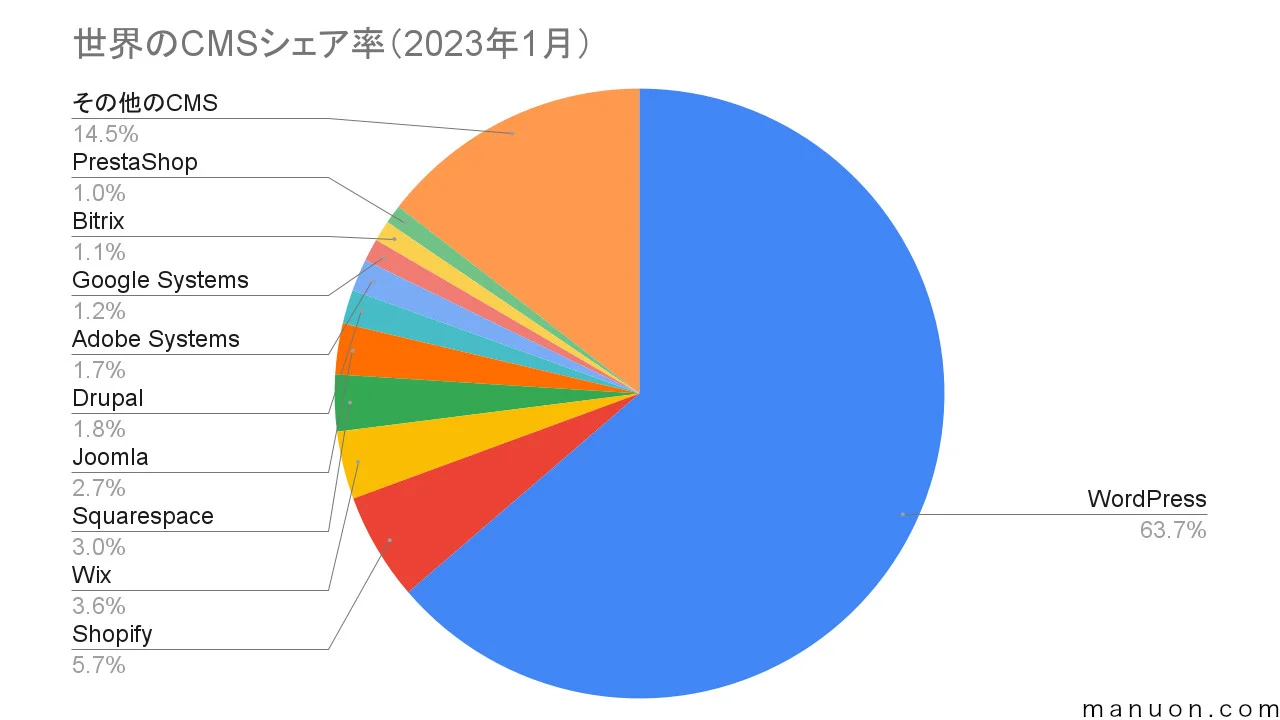
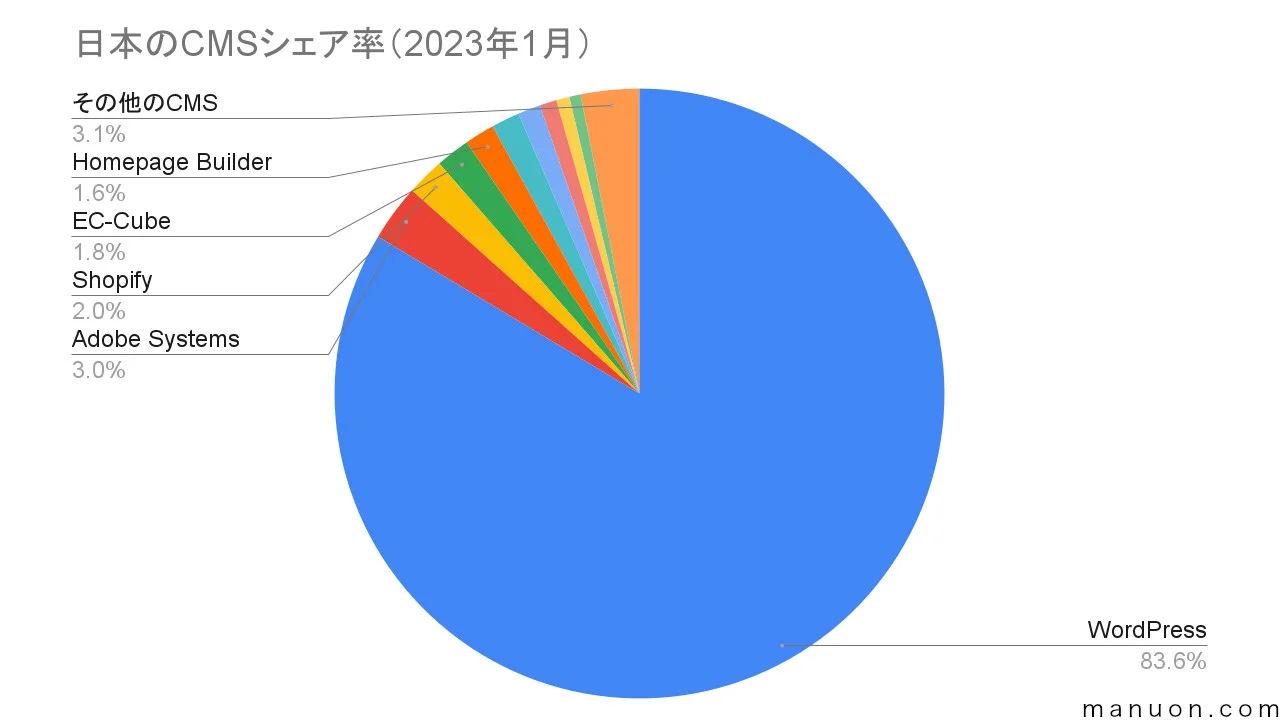
引用元:manuon.com https://onl.sc/RmA5wdu
※CMSとはWebサイトの構築・管理・運用を行うためのシステム
専門知識がなくても立ち上げることのできるシステムの事です。
SEO対策に強いWordPress|勝手に対策してくれて楽!
理由は2つです。
内部SEO対策を自動で行なってくれる
SEO強化用のプラグインが豊富
です。一言でいうとWordPressの仕組みによって勝手に対策してくれていると言う事です。
豊富なプラグインで機能を追加できる|58,000個以上!
上記でも述べましたが、プラグインとはスマホでいうアプリみたいなものです。
導入することで便利な機能を使うことができます。
ブログだけでなくECショップやホームページの作成ができる|汎用性が高い!
WordPressでは、お店のサイトやECサイトの作成も可能です。WordPress.comのeコマースプランを選択すれば次の機能が標準搭載されます。
製品・サービスを無制限で登録
マーケテティングツール
店舗サイト・ECサイト用のデザインなど
専門知識がなくても作れる作成可能|誰でも簡単にできる!
サイトページ制作に必要となる専門知識(プログラミングなど)が無い方でも気軽にサイト管理や記事投稿ができるの様々な方に幅広く使われています。
そういった専門的な勉強をしていなくても誰でも利用ができるのがWordPressの魅力の一つです。
WordPressについてよくある質問3選!|これ知らないとイライラする!

WordPressを導入したけど最初でつまずくと一気にやる気がなくなってしまいます。
そこでよくある質問を事前にご説明し、事前に問題を対処しておきます。
無料&有料どちらのテーマがいいか?|有料がオススメ!
こちらはよくある質問です。
結論は、有料が断然オススメです。
理由は3つです
カスタマイズ性が高い
操作が直感的で簡単
ドメインの信頼性が高い
カスタマイズ性が高い
有料では様ざななプラグインが利用でき便利に利用することができます。
一方で無料ではプラグインが使えない、選べるテーマ(デザイン)が限られます。
プラグインが使えないのは致命的な欠点です。
操作が直感的で簡単
有料テーマでは初心者でもわかりやすい様に直感的で使いやすい設定が施されています。
ドメインの信頼性が高い
無料ですと、知名度の高いドメインを取得することができません。
一方で有料ですと「.com」「.net」「.jp」などの知名度の高いドメインを取得することができます。
ユーザーの立場にになってみてみると、見慣れないドメインのURLが含まれていると不信感を抱きサイトから離脱してしまう恐れがあります。
ですのでせっかく良い記事を書いたとしてもアクセス自体を控えられてしまうと大変勿体ないです。
WordPressログインできない場合どうすればいいの?|色々といじらない!
一番よくある例が「ユーザ名もしくはパスワードを忘れてしまってログインできなくなった」という内容です。
下記のエックスサーバーからのサイトをご覧ください。
WordPressの編集・投稿はどうすればいいの?|手順の型がある!
WordPressでは、投稿ページで記事を作成致します。
手順としては
ペルソナの悩みであるキーワードを選定
記事のタイトルを設定
見出しのタイトルを設定
本文作成
記事装飾
となります。
詳しくは下記の記事をご覧ください。
ワードプレスの始め方まとめ|最後に!
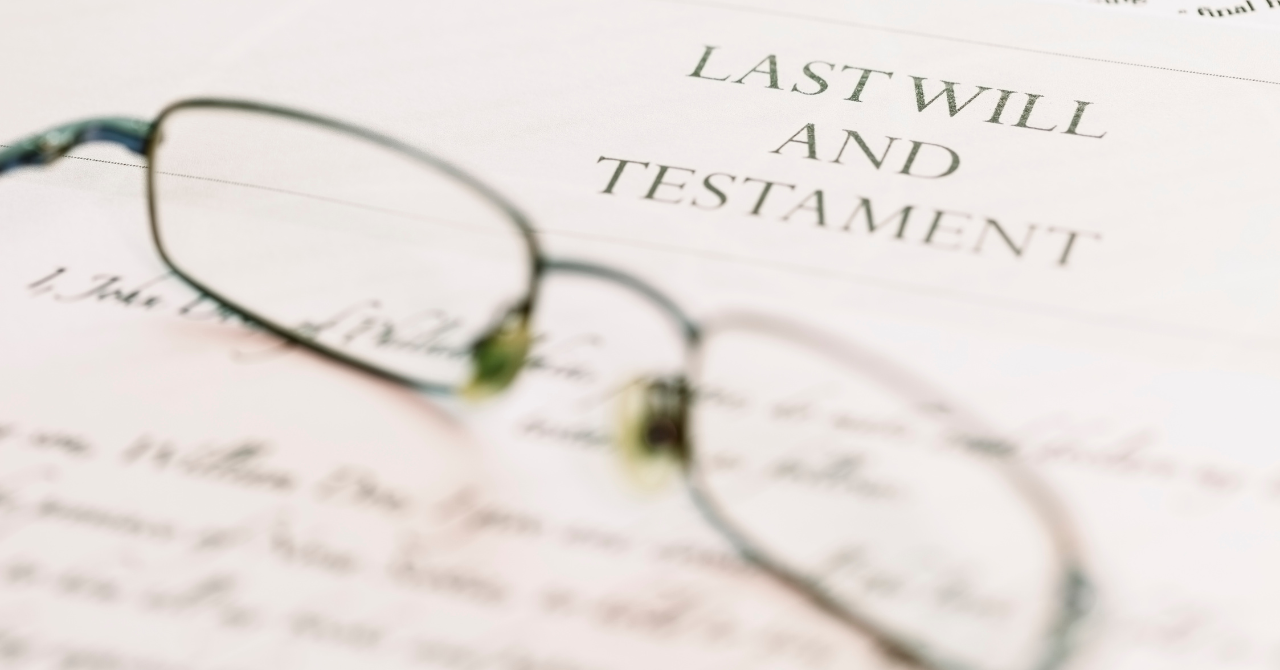
いかがでしたでしょうか?
WordPressの導入は手軽に使えます。
最近ではエックスサーバーのクイックスタートが大変便利になり、WordPressが始めやすくなりました。
サーバードメインはエックスサーバーで簡単契約 契約はこちら
WordPressは世界で最も利用されているブログ
有料テーマを使い初心者でも使いやすくする
忘れる前に最初に初期設定をしておく
是非この記事を参考にWordPressブログを始めてみてください。
最後まで読んでいただきありがとうございました。